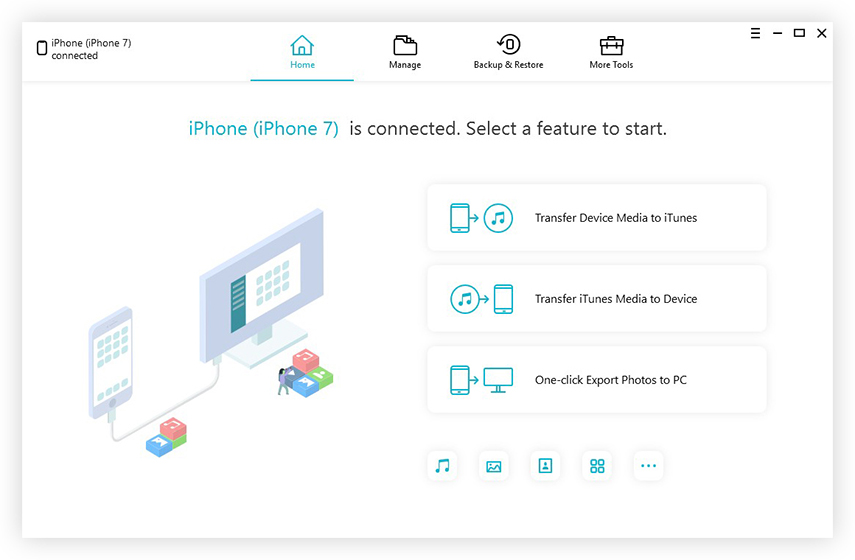iPhone, iPad un iPod pārsūtīšana: kā pārsūtīt iOS mūziku, kontaktus, videoklipus, fotoattēlus un vairāk
Izmantojot iTunes, varat dublēt un sinhronizēt savuiPhone, iPad un iPod ar datoru. Tomēr, ja vēlaties pārsūtīt failus (mūziku, kontaktpersonas, videoklipus, fotoattēlus utt.) No savām iOS ierīcēm, pārsūtīt failus no ierīces uz datoru vai no datora uz savu iDevices, iTunes varētu nepalīdzēt. Vai ir iPhone, iPad un iPod pārsūtīšana rīks, kas padara tos iespējamus un vienkāršus?
iPhone, iPad un iPod Transfer App
iAny Transfer ir tāda veida iPhone, iPad uniPod failu pārsūtīšanas lietotne, kas izstrādāta, lai atvieglotu iPhone, iPad un iPod failu pārsūtīšanu uz datoru, iTunes un iOS ierīcēm. Tas var pārsūtīt daudz failu, tostarp:
| Mūzika | Kontakti | Video |
| Aplikācijas dati | Ziņas | iBook |
| Aplikācijas dati | iTunes atskaņošanas saraksts |
Vēl svarīgāk ir tas, ka tas ir paredzēts visām iOS ierīcēm (ieskaitot iOS 8.2 / 8.1 / 8 / 7.1 / 7), un mēs tikai dažus nosauksim tabulā zemāk.
| iPhone | iPhone 5S, iPhone 5C, iPhone 5, iPhone 4S, iPhone 4 utt. |
|---|---|
| iPad | iPad Air, iPad mini ar tīklenes displeju (iPad mini 2), iPad mini, iPad 4 (iPad ar tīklenes displeju) utt. |
| iPod touch | iPod touch 5G, iPod touch 4G, iPod touch 3G utt. |
Vienkārši lejupielādējiet iAny Transfer datorā un izmantojiet šīs funkcijas, lai pārsūtītu iOS failus.
1. funkcija: pārsūtiet failus no iPhone, iPad un iPod uz datoru
Lai pārsūtītu datus no iOS ierīces uz datoru,kreisajā pusē atlasiet vienu faila veidu, šeit, piemēram, ņemsim mūziku. Noklikšķiniet uz “Multivide” un pēc tam uz “Mūzika”. Pēc tam atlasiet failus, kurus vēlaties eksportēt uz datoru. Labajā panelī noklikšķiniet uz "Dators".

Visbeidzot, jums jāizvēlas ceļš, kā saglabātpārsūtīja mūziku, kontaktpersonas, videoklipus, fotoattēlus un daudz ko citu uz datoru. Pārsūtītie faili var būt noderīgs dublējums, kas jūs ietaupa no datu zaudēšanas traģēdijām.
2. līdzeklis: pārsūtiet failus no iPhone, iPad un iPod uz iTunes
Izmantojot šo rīku, nevajadzēs atvērtiTunes, lai pārsūtītu failus no iOS ierīces uz iTunes. Vienkārši atveriet iAny Transfer, interfeisa kreisajā pusē atlasiet faila tipu un pa vidu izvēlieties vajadzīgos failus. Visbeidzot, noklikšķiniet uz pogas "iTunes" interfeisa labajā pusē, un faili tiks pārsūtīti uz jūsu iTunes bibliotēku.
3. līdzeklis: failu pārsūtīšana starp iOS ierīcēm
Šī ir iAny Transfer slēptā funkcija. Pieņemsim, ka jūs plānojat pārsūtīt iBook no sava iPhone 5S uz iPad mini, lai to izdarītu, ir 2 metodes.
1. metode. Izmantojiet 1. funkciju, lai pārsūtītu iBook no iPhone 5S uz datoru. Pēc tam atvienojiet iPhone 5S un savienojiet iPad mini ar datoru. Noklikšķiniet uz Pievienot, lai pievienotu iBook, kuru tikko esat pārsūtījis uz datoru, uz jūsu iPad mini.

Izmantojiet 2. funkciju, lai pārsūtītu iBook no iPhone 5S uz savu iTunes. Pēc tam atvienojiet iPhone 5S un pievienojiet iPad datoram. Atveriet iTunes un no iTunes varat sinhronizēt iBooks ar savu iPad.
Esmu diezgan pārliecināts, ka šis iPhone, iPad un iPodpārsūtīšanas lietotne varētu ietaupīt daudz laika un enerģijas, ko tērējat failu pārsūtīšanai. Pārliecinieties, vai tas atrodas uz darbvirsmas, un saglabājiet grāmatzīmi lapai, kurā parādīts iAny Transfer ceļvedis.